Du kan redigere den tekst, der vises i et formularkontrolelement eller ActiveX-objekt, f.eks. en etiket eller hjælpeoplysninger, og du kan redigere den alternative tekstbeskrivelse for et kontrolelement.
Hvad vil du foretage dig?
Redigere teksten i et kontrolelement i en formular
-
Vælg kontrolelementet Formular.
Du kan få mere at vide under Markere eller fjerne markeringen af kontrolelementer i et regneark.
-
Højreklik på markeringen, og klik derefter på Rediger tekst.
Kontrolelementets kant viser et stiplet mønster.
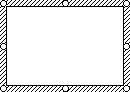
-
Rediger teksten for kontrolelementet.
-
Når du er færdig med at redigere teksten, skal du højreklikke på markeringen og derefter klikke på Afslut redigering af tekst.
Redigere teksten i et ActiveX-objekt
-
Hvis fanen Udvikler ikke er tilgængelig, skal du få den vist.
Få vist fanen Udvikler
-
Klik på Microsoft Office-knappen

-
Markér afkrydsningsfeltet Vis fanen Udvikler på båndet under De vigtigste indstillinger for at arbejde med Excel i kategorien Populære, og klik derefter på OK.
Bemærk!: Båndet er en komponent i Brugergrænsefladen Microsoft Fluent (båndet).
-
-
Sørg for, at du er i designtilstand. Aktivér Designtilstand i gruppen Kontrolelementer under fanen Udvikler

-
Vælg ActiveX-objektet.
Du kan få mere at vide under Markere eller fjerne markeringen af kontrolelementer i et regneark.
-
Højreklik på markeringen.
-
Peg på navnet på objektet (f.eks. Afkrydsningsfeltobjekt), og klik derefter på Rediger.
-
Rediger teksten for kontrolelementet.
-
Tryk på Esc, når du er færdig med at redigere teksten.
Redigere en alternativ tekstbeskrivelse for et kontrolelement
Webbrowsere viser alternativ tekst (alternativ tekst), mens billeder indlæses, hvis der mangler billeder, og kan også vise alternativ tekst, hvis du placerer markøren over et billede. Websøgemaskiner bruger alternativ tekst til at finde websider. Alternativ tekst bruges også til at hjælpe brugere med handicap.
-
Vælg kontrolelementet.
Du kan få mere at vide under Markere eller fjerne markeringen af kontrolelementer i et regneark.
-
Højreklik på markeringen, klik på Formatér kontrolelement, og klik derefter på fanen Web .
-
Skriv den tekst, der skal vises, i feltet Alternativ tekst.










